Camtasia Studio屏幕录制软件视频制作编辑方法
1、将Camtasia Studio屏幕录制软件打开,
点击“导入媒体”按钮,
将出现要选择的视频列表库,
进行选择,点击添加,
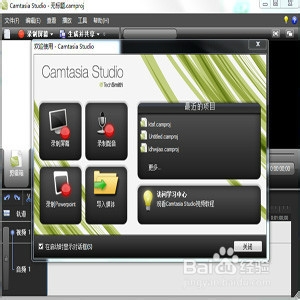
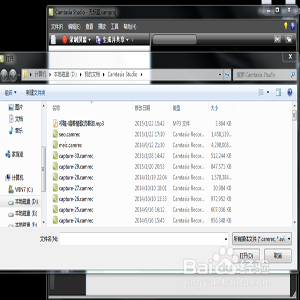
2、添加好的视频将出现在录像文件列表中,
将鼠标移到该视频的图标上会显示该视频的地址和大小,

3、然后点击鼠标的右键,
出现添加到时间轴上,如果是需要的视频点击“添加到时间轴上”
如果不是需要的视频,点击“从编辑箱中移除”,
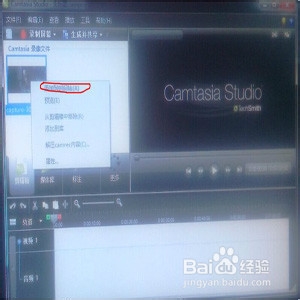
4、点击“添加到时间轴上后,
视频就会被添加到时间轴上,
同时在右上角的屏幕中也会显示该视频,
屏幕中间会出现提示,按OK键,

5、这时,点击屏幕下方的播放按钮,
视频就会播放,
编辑视频在下方的时间轴上进行编辑,

6、在时间轴的上方有个小剪刀的图标,
那是减掉的图标,当选中某个区域后,
点击剪刀图标该部分就会被减掉,
在剪刀后面的一个图标是复制按钮,
复制后面是黏贴按钮,
在黏贴按钮后面是分割按钮,
当时间轴上指针指到那个位置后点击此按钮,
视频将从该点被割断,
最后面的加减号,
通过移动加减可以自由调整视频在时间轴上的长短,
更利于视频细化制作。

7、将鼠标移到图片上的红绿按钮上,
往前或往后拖动,
以确定所要选择的区域,
在确定好所需要的区域后,
按相应的图标做相应的操作,
如果需要删除,就按剪刀图标,
所选区域就会被删除
按复制按钮,所选区域就会被复制。
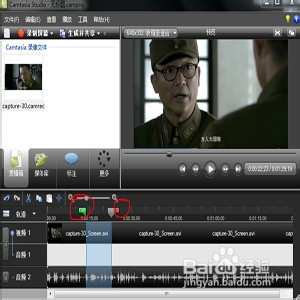
8、了解以上功能后就可以对视频进行合成、剪辑、分割等编辑了,
编辑好后直接生成保存就完成啦。
声明:本网站引用、摘录或转载内容仅供网站访问者交流或参考,不代表本站立场,如存在版权或非法内容,请联系站长删除,联系邮箱:site.kefu@qq.com。
阅读量:147
阅读量:71
阅读量:90
阅读量:192
阅读量:80